InDesign怎样改变页码的样式
1、首先置入一篇长文档并生成目录页,然后在主页中添加页码,为了便于观察,我故意把页码添加在页面中央位置,如图所示。
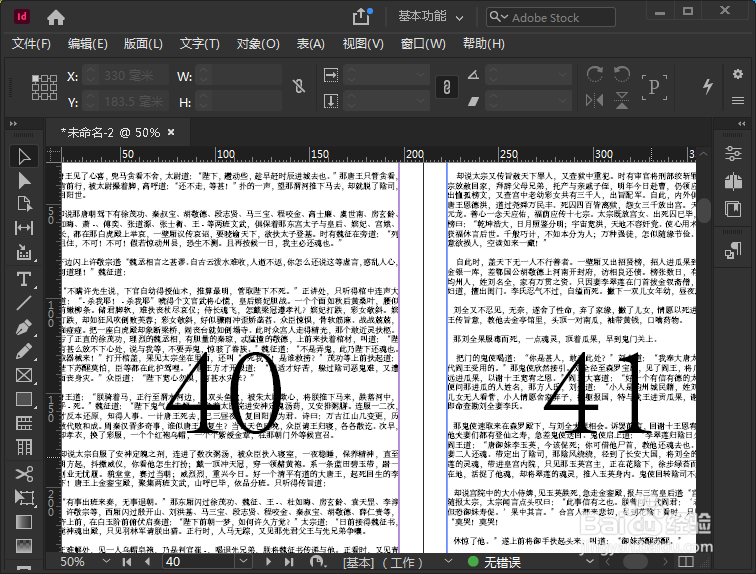
2、按F12键打开页面面板,在页面面板中选择第一页,然后按Shift键单击第10页,这样就将1-10页面全部选中了,然后执行版面-页码和章节选项,在打开的对话框中设置参数如下所示。

3、单击确定后,所有的页码都变成了罗马大写样式,如图所示。

4、按步骤2的方法,现在选择第11页至最后一页,在打开的新建章节对话框中,设置参数如下图所示。

5、此时,从第11页开始往后,所有的页码都变成了阿拉伯数字样式,如图所示。

声明:本网站引用、摘录或转载内容仅供网站访问者交流或参考,不代表本站立场,如存在版权或非法内容,请联系站长删除,联系邮箱:site.kefu@qq.com。
阅读量:53
阅读量:105
阅读量:27
阅读量:86
阅读量:94